¿Cómo verificar una lista contra otra en Excel?
Al trabajar con dos listas en una hoja de Excel, es importante determinar si algún dato de una lista aparece en la otra. Este proceso es crucial para identificar duplicados y mantener la integridad de los datos. En este tutorial, presentaré dos métodos efectivos para verificar rápidamente si los elementos de una lista existen en otra en Excel:
Verificar una lista contra otra mediante fórmulas
Verificar una lista contra otra mediante Kutools para Excel ![]()
Verificar una lista contra otra mediante fórmulas
Aquí hay algunas fórmulas que pueden verificar rápidamente una lista contra otra.
En la celda adyacente a la primera lista que desea verificar, escriba esta fórmula =SI(ESNOD(BUSCARV(A2,$C$2:$C$6,1,0)),"No","Sí")y arrastre el controlador de relleno hacia abajo hasta las celdas que desea verificar.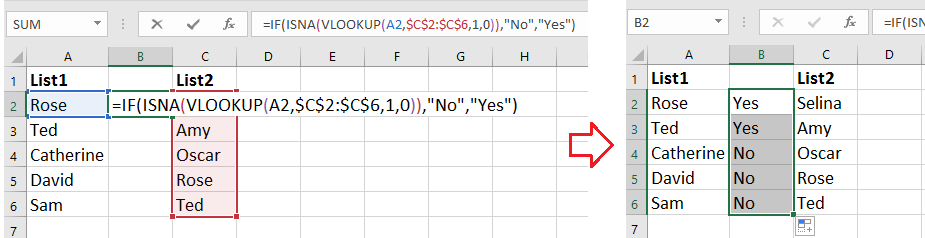
1. En la fórmula, A2 es la primera celda de la lista que desea verificar contra otra, C2:C6 es la segunda lista sobre la que desea basar la verificación.
2. También puede aplicar esta fórmula =SI(CONTAR.SI($C$2:$C$6,A2)>0,VERDADERO,FALSO) para manejar esta tarea.
Verificar una lista contra otra mediante Kutools para Excel
Si desea verificar una lista contra otra y resaltar los duplicados, puede aplicar la utilidad Seleccionar Celdas Iguales & Diferentes de Kutools para Excel.
Después de instalar Kutools para Excel, por favor haga lo siguiente:(¡Descarga gratuita de Kutools para Excel ahora!)
1. Haga clic en Kutools > Seleccionar > Seleccionar Celdas Iguales & Diferentes. Ver captura de pantalla: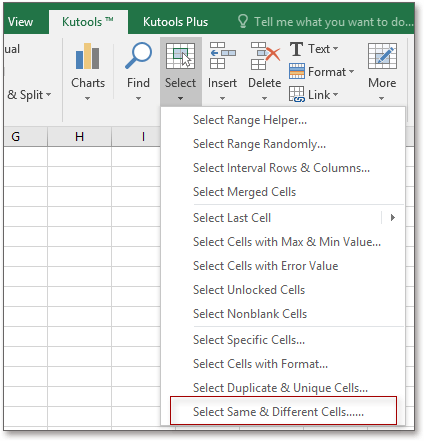
2. En el cuadro de diálogo emergente, haga lo siguiente:
A: Seleccione la lista que desea verificar en el cuadro de texto Buscar valores en, y seleccione la lista sobre la que desea basar la verificación en el cuadro de texto Según.
B: Marque Cada fila en la sección Basado en.
C: Marque Valores iguales en la sección Buscar.
D: Marque y seleccione el color de fondo o el color de fuente si desea resaltar los duplicados.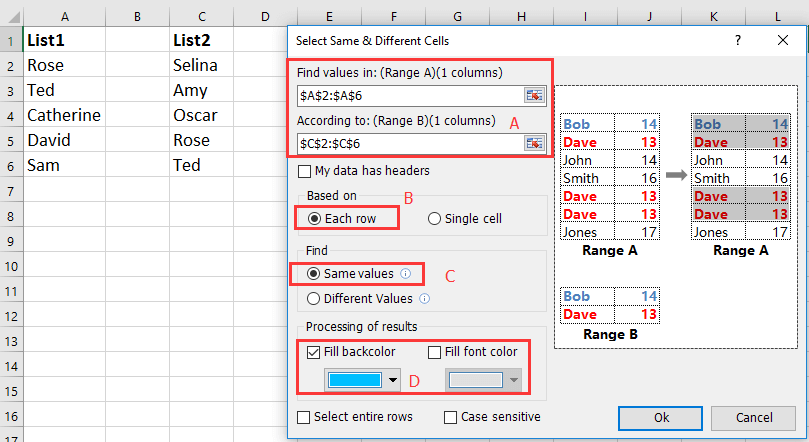
3. Haga clic en Aceptar, y aparecerá un cuadro de diálogo indicando que los valores duplicados han sido seleccionados. Haga clic en Aceptar para cerrar el cuadro de diálogo, y los duplicados en la primera lista habrán sido seleccionados y resaltados con un color de fondo.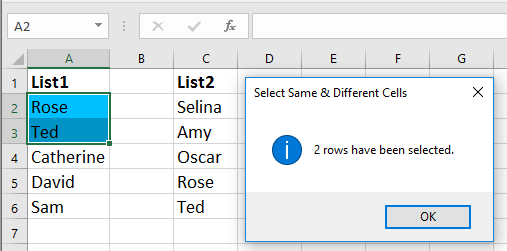
Demostración: Verificar una lista contra otra usando Kutools para Excel
Las mejores herramientas de productividad para Office
Mejora tu dominio de Excel con Kutools para Excel y experimenta una eficiencia sin precedentes. Kutools para Excel ofrece más de300 funciones avanzadas para aumentar la productividad y ahorrar tiempo. Haz clic aquí para obtener la función que más necesitas...
Office Tab incorpora la interfaz de pestañas en Office y facilita mucho tu trabajo
- Habilita la edición y lectura con pestañas en Word, Excel, PowerPoint, Publisher, Access, Visio y Project.
- Abre y crea varios documentos en nuevas pestañas de la misma ventana, en lugar de hacerlo en ventanas separadas.
- ¡Aumenta tu productividad en un50% y reduce cientos de clics de ratón cada día!
Todos los complementos de Kutools. Un solo instalador
El paquete Kutools for Office agrupa complementos para Excel, Word, Outlook y PowerPoint junto con Office Tab Pro, ideal para equipos que trabajan en varias aplicaciones de Office.
- Suite todo en uno: complementos para Excel, Word, Outlook y PowerPoint + Office Tab Pro
- Un solo instalador, una licencia: configuración en minutos (compatible con MSI)
- Mejor juntos: productividad optimizada en todas las aplicaciones de Office
- Prueba completa de30 días: sin registro ni tarjeta de crédito
- La mejor relación calidad-precio: ahorra en comparación con la compra individual de complementos